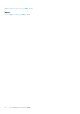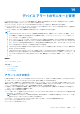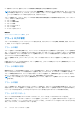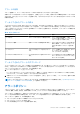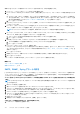Users Guide
Table Of Contents
- Dell EMC OpenManage Enterpriseバージョン3.7ユーザーズ ガイド
- 目次
- 表
- Dell EMC OpenManage Enterprise について
- OpenManage Enterprise 内のセキュリティ機能
- OpenManage Enterpriseのインストール
- OpenManage Enterpriseをお使いになる前に
- OpenManage Enterpriseグラフィカル ユーザー インターフェイスの概要
- OpenManage Enterprise ホームポータル
- 監視または管理のためのデバイスの検出
- サーバーから開始される検出機能を用いたサーバーの自動検出
- デバイス検出ジョブの作成
- デバイス検出のためのプロトコル サポート マトリックス
- デバイス検出ジョブの詳細の表示
- デバイス検出ジョブの編集
- デバイス検出ジョブの実行
- デバイス検出ジョブの停止
- .csv ファイルからデータをインポートして複数のデバイスを指定
- グローバル除外範囲
- サーバ検出ジョブを作成するための検出モードの指定
- サーバー用にカスタマイズされたデバイス検出ジョブ プロトコルの作成 - 検出プロトコルの追加設定
- シャーシ検出ジョブを作成する検出モードの指定
- シャーシ用にカスタマイズされたデバイス検出ジョブ プロトコルの作成 - 検出プロトコルの追加設定
- Dellストレージ検出ジョブを作成するための検出モードの指定
- ネットワーク スイッチ検出ジョブを作成するための検出モードの指定
- HTTPSストレージ デバイス用にカスタマイズされたデバイス検出ジョブ プロトコルの作成 - 検出プロトコルの詳細設定
- SNMP デバイス用のカスタマイズしたデバイス検出ジョブプロトコルの作成
- 複数のプロトコル検出ジョブを作成する検出モードの指定
- デバイス検出ジョブの削除
- デバイスとデバイス グループの管理
- デバイスインベントリの管理
- デバイスのファームウェアおよびドライバーの管理
- デバイス導入テンプレートの管理
- リファレンス デバイスからの導入テンプレートの作成
- テンプレート ファイルのインポートによる導入テンプレートの作成
- 導入テンプレート情報の表示
- サーバー導入テンプレートの編集
- シャーシ導入テンプレートの編集
- IOA導入テンプレートの編集
- 導入テンプレートのネットワーク プロパティの編集
- デバイス導入テンプレートの導入
- IOA導入テンプレートの導入
- 導入テンプレートのクローン作成
- 未検出のサーバーまたはシャーシへの設定の自動導入
- 自動導入のターゲットの作成
- 自動導入のターゲットを削除
- 自動導入のターゲットの詳細の別形式へのエクスポート
- ステートレスな導入の概要
- ネットワークの定義
- 設定済みネットワークの編集または削除
- VLAN定義のエクスポート
- ネットワーク定義のインポート
- プロファイルの管理
- デバイス設定コンプライアンスの管理
- デバイス アラートのモニターと管理
- 監査ログのモニター
- デバイスコントロール用ジョブの使い方
- デバイス保証の管理
- レポート
- MIB ファイルの管理
- OpenManage Enterprise アプライアンス設定の管理
- OpenManage Enterprise のネットワーク設定
- OpenManage Enterprise ユーザーの管理
- ユーザーセッションの終了
- OpenManage Enterprise でのディレクトリサービスの統合
- OpenID Connectプロバイダーを使用したOpenManage Enterpriseログイン
- OpenManage EnterpriseへのOpenID Connectプロバイダーの追加
- OpenManage Enterpriseへのロール ベースのアクセスのためのPingFederateでのOpenID Connectプロバイダー ポリシーの設定
- OpenManage Enterpriseへのロール ベースのアクセスのためのKeycloakでのOpenID Connectプロバイダー ポリシーの設定
- OpenID Connectプロバイダーを使用したOpenManage Enterpriseの登録ステータスのテスト
- OpenManage EnterpriseでのOpenID Connectプロバイダーの詳細の編集
- OpenID Connectプロバイダーの有効化
- OpenID Connectプロバイダーの削除
- OpenID Connectプロバイダーの無効化
- セキュリティ証明書
- コンソールプリファレンスの管理
- ログインセキュリティのプロパティの設定
- アラート表示のカスタマイズ
- SMTP、SNMP、Syslogアラートの設定
- 着信アラートの管理
- 保証設定の管理
- OpenManage Enterpriseのバージョンと使用可能なプラグインの確認とアップデート
- リモートコマンドとスクリプトの実行
- OpenManage Mobile の設定
- その他の参照情報およびフィールドの説明
● SNMP トラップを介してアラートを送信します。
● アラートを syslog サーバーに送信します。
● 事前定義されたカテゴリーのアラートが生成されたときに、デバイスの電源をオンまたはオフにするなどのデバイス電源制御
アクションを実行します。
● リモート スクリプトを実行します。
アラート ポリシーの表示、作成、編集、有効化、無効化、削除を行うには、[アラート] > [アラート ポリシー]をクリックしま
す。
関連タスク
アラート ポリシーの作成と管理 、p. 116
アラート ポリシーの作成と管理
このトピックでは、アラート ポリシーを作成、編集、有効化、無効化、削除する方法について説明します。
メモ:
● OpenManage Enterprise で任意のタスクを実行するには、必要なロール ベースのユーザー権限と、デバイスへの範囲ベース
の操作アクセス権を持っている必要があります。OpenManage Enterprise のロール ベースと範囲ベースのアクセス制御 、p.
15 を参照してください。
関連情報
アラートポリシー 、p. 115
監査ログのリモート Syslog サーバへの転送 、p. 117
アラート ポリシーの作成
アラート ポリシーを作成し有効化して、E メール アドレス、電話、SNMP トラップにアラートを送信し、事前定義されたカテゴリ
ーのアラートが生成されたときのデバイスのオン/オフ、電源の入れ直し、正常なシャットダウンなどのデバイス制御アクション
を実行できるようにすることができます。
メモ: バージョン 3.5 またはそれ以前のバージョンからのアップグレード後、以前の OpenManage Enterprise リリースのいずれ
かからデバイス マネージャーによって作成されたすべてのアラート ポリシーは、管理者のみに割り当てられます。したがっ
て、アラートを引き続き受信するには、デバイス マネージャーはアップグレード後にアラート ポリシーを再作成する必要が
あります。
[アラート] > [アラート ポリシー]ページで、[作成]をクリックして、次の操作を実行します。
1. アラート ポリシーの名前と説明を入力して、[次へ]をクリックします。[ポリシーの有効化]チェック ボックスは、デフォル
トでオンになっています。
2. 組み込みおよびインポートされたサード パーティー製管理情報ベース(MIB)カテゴリーを選択して、アラート カテゴリーを
選択します。
各カテゴリーを展開して、サブカテゴリーを表示して選択することができます。カテゴリーとサブカテゴリーの詳細について
は、アラートの定義 、p. 120 を参照してください。
3. アラートが必要なデバイスまたはグループを選択し、[次へ]をクリックします。アラートは次に対して適用できます。
● 1 つまたは複数のデバイス
● 1 つまたは複数のデバイス グループ
● IP アドレスまたはホスト名を入力して指定された未検出のデバイス
● 未検出のデバイス
メモ: 未検出のデバイスでは、リモート スクリプトの実行および電源アクションのタスクを実行できません。
メモ: このような未検出(外部)デバイスによって送信された SNMPv1、SNMPv2、SNMPv3 プロトコルのアラートは、
OpenManage Enterprise によって認識されます。
4. (オプション)[日付範囲]、[時間間隔]、[日数]に必要な値を選択し、[次へ]をクリックして、アラート ポリシーが適用され
る期間を指定します。
5. アラートの重大度を選択し、[次へ]をクリックします。
すべての重要度カテゴリを選択する場合は、[すべて] チェックボックスを選択します。
116 デバイス アラートのモニターと管理